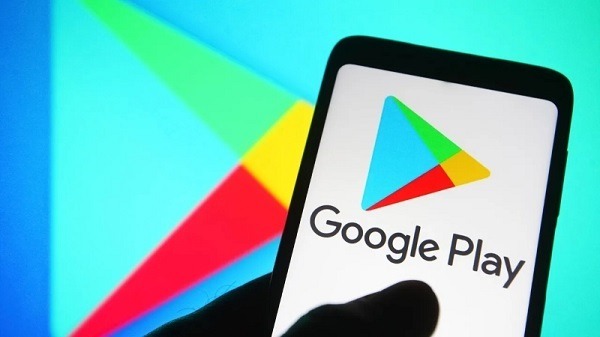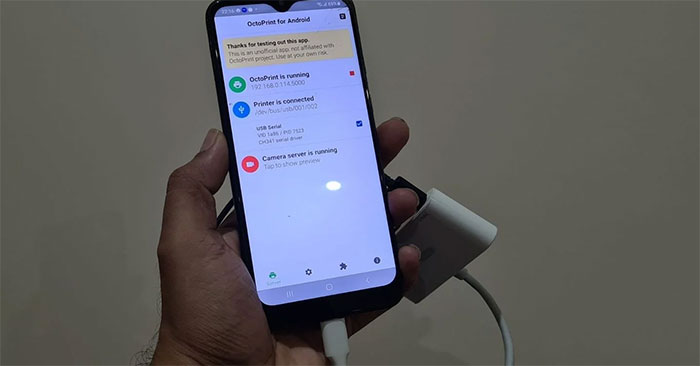Bộ nhớ trong của điện thoại luôn được ấn định sẵn ngay từ khi sản xuất và không thể thay đổi trong quá trình sử dụng. Khi bộ nhớ này được dùng hết, không còn chỗ trống, điện thoại điện thoại sẽ chạy chậm hơn và có thể gặp một số lỗi. Điều này hay xảy ra với điện thoại Android, vì vậy ThuThuatPlus sẽ bật mí 6 cách tăng bộ nhớ trong cho Android giúp bạn giải quyết vấn đề này.

6 cách tăng bộ nhớ trong cho Android
Cách 1. Xoá nội dung tải xuống không mong muốn
Đây là cách tăng bộ nhớ trong cho Android thường được nghĩ đến đầu tiên. Các bước tiến hành như sau:
Vào mục “Downloads” (Tải xuống) của điện thoại

Chọn biểu tượng “Menu“.

Chọn giữ các file mà bạn muốn xoá.

Chọn biểu tượng thùng rác để xoá.

Cách 2. Vô hiệu hoá ứng dụng không cần thiết
Các ứng dụng không cần thiết thường sẽ chiếm một lượng lớn dung lượng trong điện thoại của bạn. Vì vậy, để tăng bộ nhớ trong cho Android, vô hiệu hoá các ứng dụng đó là điều cần phải làm.
Vào ứng dụng “Settings” (Cài đặt) trên điện thoại.

Vào thẻ “All” (Tất cả) và vuốt xuống chọn vào “See all” (Xem tất cả) để xem toàn bộ ứng dụng đã cài đặt của điện thoại

Chọn ứng dụng nào đó để vô hiệu hoá (Lưu ý: Các ứng dụng mà bạn vô hiệu hoá sẽ là các ứng dụng bạn không sử dụng).

Chọn “Disable” để tiến hành vô hiệu hoá ứng dụng. Một thông báo sẽ hiện ra với nội dung rằng những ứng dụng khác có khả năng bị ảnh hưởng, tuy nhiên đừng lo vì điều này không sao cả, bạn chỉ vô hiệu hoá chứ không xoá hoàn toàn ứng dụng.


Chọn “OK“. Tiếp theo vào mục “App Info” (Thông tin ứng dụng) và chọn “Clear All Data” (Xoá toàn bộ dữ liệu của ứng dụng).

Cúng trong mục “App Info“, bạn chọn “Clear Cache” để xoá bộ nhớ đệm của ứng dụng.

Cách 3. Xoá dữ liệu bộ nhớ đệm
Xoá dữ liệu bộ nhớ đệm không những giúp tăng bộ nhớ trong cho Android, mà còn giúp trình duyệt web của bạn chạy nhanh hơn.
Vào mục “Settings” (Cài đặt) của điện thoại.

Chọn “Storage” (Bộ nhớ).

Chọn “Cached data” để xoá dữ liệu bộ nhớ đệm.

Chọn “OK” để dọn dẹp toàn bộ dữ liệu tạm thời cho của tất cả ứng dụng. Sau khi làm xong bước này, thông tin người dùng (Cookie) đã bị xoá hết, từ đó giúp các trang web sẽ tải nhanh hơn.

Cách 4. Xoá ảnh và video
Hầu hết người dùng điện thoại thông minh (Smart Phone) đều thích chụp ảnh, điều này dễ dẫn đến việc đầy bộ nhớ. Do đó xoá bớt ảnh và video sẽ góp phần tăng bộ nhớ trong cho Android.
Vào ứng dụng “Google Photos” hoặc “Gallery“(Bộ sưu tập) trên điện thoại.

1. Đối với ứng dụng “GooglePhotos“, bạn trước hết chọn “Menu” ở góc trên bên trái.
2. Chọn “Settings“.


3. Mở “Back up & Sync” (Sao lưu và đồng bộ hoá) trong phần “Settings“. Các ảnh nào chưa kịp sao lưu sẽ có dấu hiệu đám mây bị gạch bỏ trên ảnh đó.

4. Quay lại và chọn “Photos“.


Nhấn giữ để chọn nhiều ảnh bạn muốn xoá (thao tác này có thể thực hiện trên cả “GooglePhotos” và “Gallery“), các ảnh được chọn sẽ hiện dấu tích trên các ảnh đó.


Chọn biểu tượng thùng rác “Trash” để xoá các ảnh đã chọn.

Chọn “Move to trash” để xoá hoàn toàn ảnh và video đã chọn.

Cách 5. Sử dụng ứng dụng GOM Saver
GOM Saver là ứng dụng tập trung vào việc tiết kiệm dung lượng trên điện thoại của bạn giúp tăng bộ nhớ trong cho Android nhưng không cần xóa ứng dụng hoặc video hay ảnh, v.v…
Cách tăng bộ nhớ trong cho Android này không tốn tiền, không phải xóa dữ liệu. Nhược điểm duy nhất là quá trình nén dữ liệu đòi hòi tốn một chút thời gian.
Tải và cài đặt ứng dụng GOM Saver từ Google Play. Để nén video trên điện thoại Android bằng ứng dụng GOM Saver, bạn làm theo các bước sau
1. Sau khi mở ứng dụng GOM Saver, bạn chọn “Start” -> “Grant Permission” để cấp quyền cho ứng dụng trên hệ thống Android

2. GOM Saver sẽ tiến hành quét các file video trên bộ nhớ trong của thiết bị. Sau khi hoàn tất, tổng dung lượng trước (Files) và sau khi nén (EstimatedResult) sẽ được hiển thị.

3. Để xem các file, bạn click vào nút biểu tượng có hình camera ở phía dưới góc trái. Dung lượng sau khi nén của mỗi tập tin cũng được hiển thị ngay bên dưới mỗi file.

4. Sau khi xem lại và chọn các file muốn nén, bạn chọn “xxx MB Save“. Vì file gốc sẽ bị xóa sau khi nén nên một thông báo sẽ được gửi tới nhằm hỏi bạn có muốn sao lưu file gốc lên Google Drive hay không. Nếu đồng ý, bạn bấm “Backup” -> “Grant Permission” -> chọn tài khoản Google và cấp quyền truy cập vào tài khoản.


5. Sau khi hoàn tất việc tải lên Google Drive, quá trình nén file sẽ bắt đầu. Để kiểm tra kết quả, bạn vào thư mục “GOMSaverImage“. Những file gốc sao lưu sẽ chứa trong thư mục “GOMSaver”.
6. Bạn cũng có thể chọn “Skip Backup” nếu không muốn sao lưu.
Lưu ý: Để không xóa file gốc sau khi nén, bạn có thể chọn tắt “Delete Original File” trong phần “Settings” (Cài đặt).

Ngoài ra, bạn có thể thiết lập một số tính năng khác trong phần cài đặt như:
- Maximum amount of auto selected files: số lượng file tối đa để nén.
- Quality: chất lượng.
- Resolution Setting: độ phân giải.
Để nén ảnh trên điện thoại Android bằng ứng dụng GOM Saver, bạn làm tương tự như video. Chọn biểu tượng “Picture” trong khung hình tròn và quá trình quét tự động diễn ra. Sau khi chọn xong các file muốn nén, bạn nhấn vào biểu tượng GOM Saver để quá trình bắt đầu.

Không chỉ giúp nén file ở bộ nhớ trong mà GOM Saver còn có thể nén file ở trong thẻ nhớ SD. Cách thực hiện như sau: Bạn chọn thẻ SD phía trên góc phải -> chọn “Confirm” -> mở thanh menu ở phía bên trái -> chọn “Micro SD” -> Chọn để thêm.
Như vậy bạn đã có thể sử dụng GOM Saver để tăng bộ nhớ trong cho Android rồi.
>> Tải GOM Saver về điện thoại của bạn tại đây.
Cách 6. Chuyển dữ liệu sang thẻ SD
Đây là một trong những cách được sử dụng nhiều để tăng bộ nhớ trong cho Android tuy nhiên bạn sẽ phải tốn tiền mua thẻ nhớ và điện thoại Android của bạn phải được trang bị khay cắm thẻ nhớ.
Sau khi đã cắm thẻ nhớ vào máy. Bạn có thể copy dữ liệu bất kỳ bạn cần lưu trữ qua thẻ nhớ hoặc bạn có thể biến thẻ nhớ đó thành bộ nhớ trong thay thế, khiến cho các ứng dụng tự động lưu dữ liệu mới vào thẻ nhớ thay vì bộ nhớ trong của điện thoại. Cách làm như sau.
Lưu ý: Cách này chỉ sử dụng được khi điện thoại Android của bạn đã root
- Tắt nguồn điện thoại.
- Bạn cần nhấn nút âm lượng để điều hướng và nút nguồn/home để chọn vì thao tác chạm không có tác dụng trên chế độ khôi phục (recovery mode).
- Tải ứng dụng Link2SD từ Google Play Store.
- Nhấn vào ứng dụng Link2SD Nhấn vào “Advanced” (Nâng cao) trong danh sách tùy chọn
- Nhấn vào “Partitionsdcard” (Phân vùng thẻ SD) trong menu “Advanced“.
- Nhấn vào click thước phần mở rộng. click thước này phải nhỏ hơn so với bộ nhớ của thẻ SD.
- Nhấn vào click thước hoán đổi. click thước này phải bằng 0.
- Chờ một chút. Chọn “+++++go back+++++” (trở lại).
- Chọn “reboot system now” (khởi động lại hệ thống ngay bây giờ).
- Khởi động điện thoại.
- Cài đặt ứng dụng Link2SD
- Nhấn vào ứng dụng Link2SD
- Nhấn “Allow” để để cấp toàn bộ quyền để sử dụng Link2SD. Chọn “Ext2” trong menu. Chọn “Ok” để khởi động lại.
- Nhấn vào ứng dụng Link2SD.
- Nhấn vào biểu tượng bộ lọc “Filter”. Tùy chọn hiện ra đầu màn hình.
- Nhấn vào “OnInternal” (Trên bộ nhớ trong).
- Nhấn vào biểu tượng tùy chọn “Option”.
- Nhấn vào “Multi–select” (Chọn nhiều).
- Nhấn vào biểu tượng “Option”.
- Nhấn vào “Createlink” (Tạo liên kết) Nhấn vào “Link applicationfile” (Liên kết tập tin ứng dụng).
- Nhấn vào “Linkdalvikcachefile” (Liên kết tập tin bộ nhớ đệm dalvik).
- Nhấn vào “Linklibraryfiles” (Liên kết tập tin thư viện).
- Nhấn “Ok”. Chờ một chút.
- Nhấn tiếp vào “Ok”.
- Vậy là bạn đã chuyển thành công ứng dụng và dữ liệu khác sang thẻ SD
>> Tải Link2SD về điện thoại của bạn tại đây.
Trên đây BlogThuThuat đã hướng dẫn 6 cách tăng bộ nhớ trong cho Android. Nếu bạn biết cách nào hay hơn hãy để lại Comment ở bên dưới để cùng thảo luận. Đừng quên Like & Share bài viết này nếu bạn thấy hữu ích và nhớ ghé thăm BlogThuThuat thường xuyên để biết thêm những mẹo tuyệt vời nhé!
Chúc bạn thành công.
Tham khảo Wikihow